Betalen met bitcoin op Anabolenkoning
Bericht signeren voor Anabolenkoning.
Bitcoin betalen met Ideal of Bancontact op Anabolenkoning
Hiervoor hoeft u geen wallet te hebben. Dit is een normale Ideal betaling met een extra stap. We gebruiken als voorbeeld Bitonic. Recent zijn de regels rondom het aankopen en verkopen van cryptovaluta veel strenger geworden. Daarom hebben we de aankoop verdeeld in drie verschillende stappen:
- Aankoop: het kopen en betalen van bitcoins zelf.
- Verificatie van persoonsgegevens de verplichte verificatie van je identiteit.
- (optioneel) Verificatie van het bitcoinadres de verplichte verificatie dat jij de bitcoins niet koopt als betaling aan een ander.
Kopen
We gaan hier de bitcoins zelf kopen, daarbij de juiste gegevens invullen en daarna betalen.
AchtergrondinformatieJe gaat hier bitcoins kopen met een Ideal of Bancontact betalen en je laat deze bitcoins direct naar ons versturen door ons bitcoinadres in te vullen. Dit is mogelijk omdat, in tegenstelling tot een bankrekeningnummer, een bitcoin-wallet heel veel verschillende bitcoinadressen kan genereren om daar betalingen op te ontvangen.
Stappen
- Kopiëer op Anabolenkoning het bitcoin bedrag door op de knop "copy" achter het bedrag te klikken.
- Open een nieuw venster met Bitonic. Klik hier om Bitonic in een nieuw tabblad te openen.
- Plak op de website van Bitonic het bedrag in het bitcoin veld bij "Bitcoins kopen", het bedrag wat in Euro's verschijnt zal wat hoger uitvallen dan ons factuurbedrag, dit zijn de kosten die Bitonic vraagt voor hun service.
- Selecteer de gewenste betaalmethode en klik op de knop "Kopen".
- Kopiëer op Anabolenkoning het bitcoin adres door op de knop copy achter het bedrag te klikken.
- Plak op Bitonic het bitcoinadres in het veld "Uw bitcoinadres”. Wij genereren voor u een nieuw adres dus dit adres is niet gekoppeld aan anabolen of criminaliteit.
- Kies uw bank en vink de vakjes aan om akkoord te gaan met de voorwaarden.
- Klik op "Afrekenen" en voldoe een normale Ideal of Bancontact betaling.
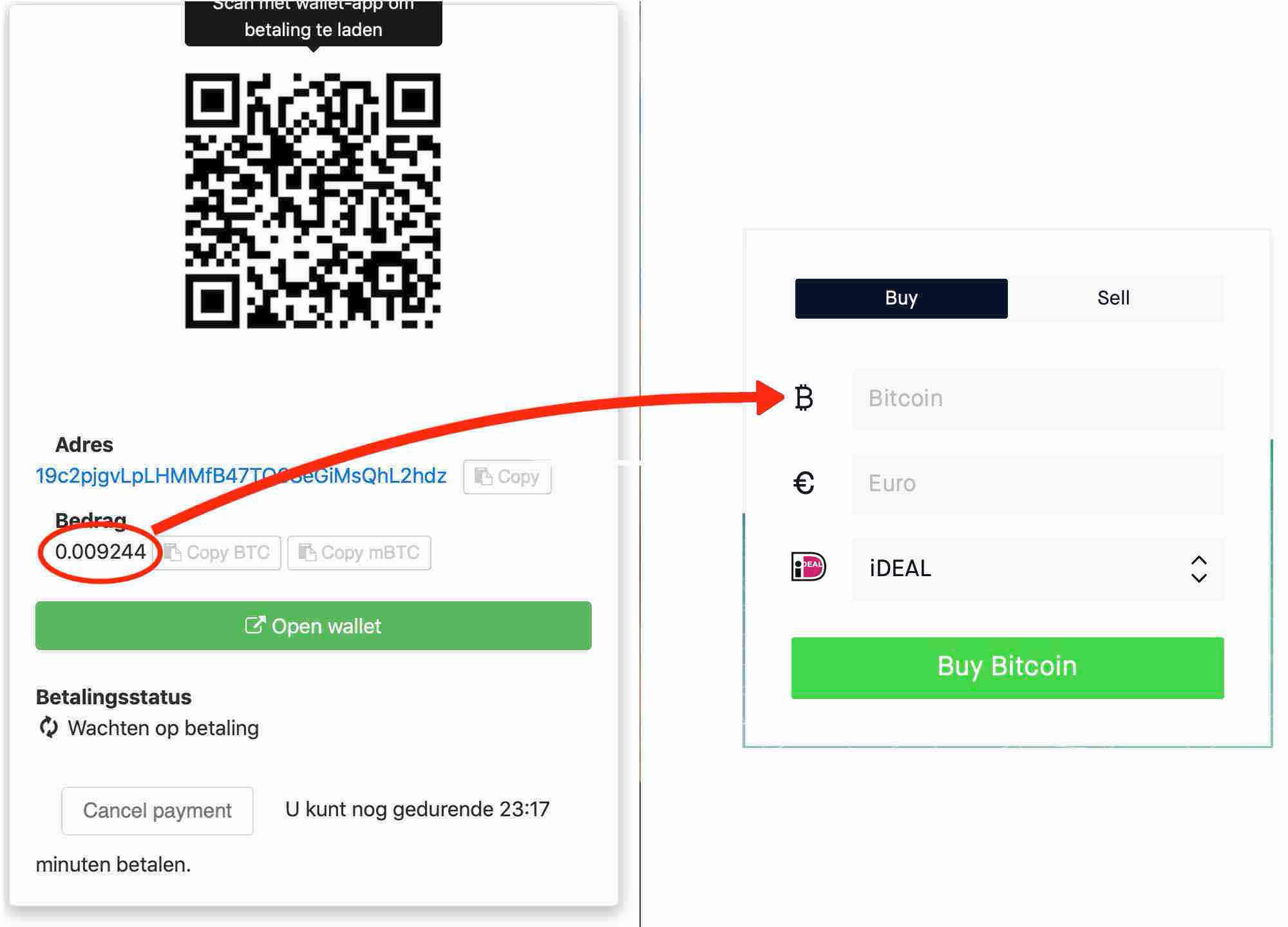
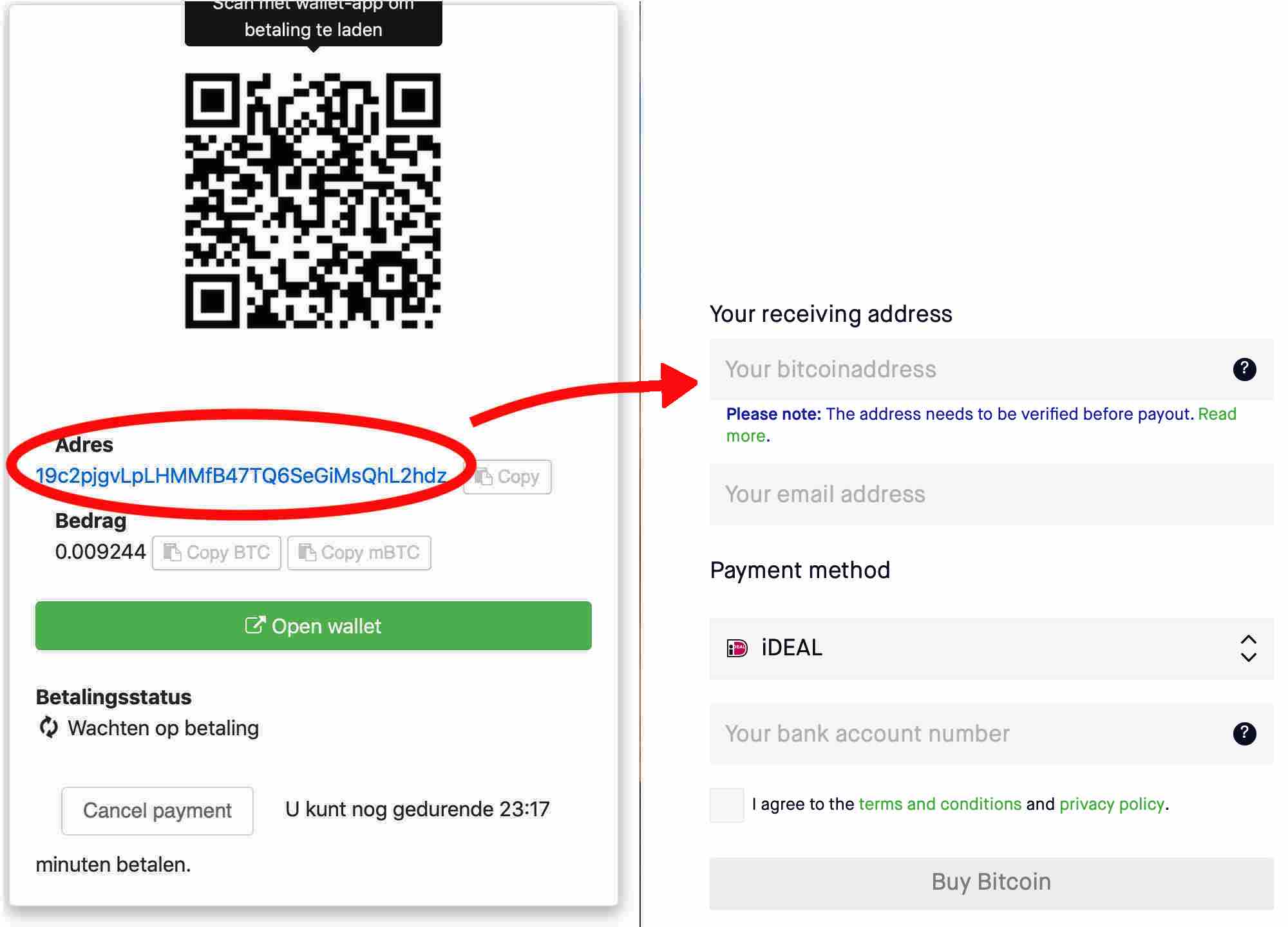
Verificatie van je gegevens
Bitcoinverkopers zoals Bitonic zijn, net als banken, wettelijk verplicht om vast te leggen aan wie ze precies verkopen.
AchtergrondinformatieBitonic en alle andere bitcoinverkopers moeten de identiteit van hun klanten vastleggen en controleren. Dit heet KYC (Know Your Customer) en is verplicht voor alle bedrijven die bitcoins verkopen, maar bijvoorbeeld banken doen dit al heel lang. Bitonic wil 3 soorten gegevens van je hebben om verschillende redenen:
- Email: om met je te communiceren over je aankoop. Bijvoorbeeld de bevestigingsmail.
- Telefoonnummer: om je een verificatiecode te sturen. Daarmee verifiëren ze dat degene die de bitoins bestelt en betaalt, beschikking heeft over een telefoonnummer, wat gekoppeld is aan iemand zijn identiteit. Daarmee maakt Bitonic diefstal vanaf je bankrekening moeilijker, de dief moet namelijk over je telefoon beschikken.
- Identiteitsbewijs: om vast te leggen wie de bitcoins koopt, dit is de kern van de KYC. Dit moet je, als het goed is, eenmalig doen.
Stappen
- Ga op de website van Bitonic naar verificatie als je hier niet automatisch terecht komt na het plaatsen van je bestelling. De link staat in de footer van de website of klik hier om het in een nieuw tabblad te openen (https://bitonic.nl/verification).
- Email: Vul je bankrekeningnummer en emailadres in als deze nog niet ingevuld staan. Bitonic stuurt je een mail met een verificatiecode die je vervolgens moet invullen.
- Telefoonnummer: Vul je telefoonnummer in. Bitonic stuurt je een sms met een verificatiecode die je vervolgens moet invullen.
- Identiteitsbewijs: Maak een foto van je identiteitsbewijs en stuur die op. Let op dat je het type identiteitsbewijs goed invult!
- Extra informatie: Hier vraagt Bitonic mogelijk nog wat extra informatie, bijvoorbeeld hoeveel bitcoin je verwacht te kopen en wat je ermee gaat doen. Zeg hier altijd dat je het koopt als investering voor jezelf.
Verificatie van bitcoinadres
Update: Verificatie van het adres is niet meer verplicht, dus niet alle bitcoinverkopers vragen hierom. Of ze vragen het niet in alle gevallen. Het is dus mogelijk dat onderstaande stappen niet nodig zijn. Lees goed of alle stappen gelukt zijn en of er meer nodig is. Vaak laat de verkoper via een mail weten dat je het adres moet verifieëren.
Bitcoinverkopers mogen geen betalingen aan derden faciliteren, daarom moet je bewijzen dat het bitcoinadres daadwerkelijk van jou is.
AchtergrondinformatieEen extra eis, waaraan de bitcoinverkopers sinds korte tijd moeten voldoen, is verifiëren dat het opgegeven bitcoinadres inderdaad van de klant is. Bitcoinverkopers mogen namelijk geen betalingen aan andere, ongeïdentificeerde personen, faciliteren. In het concept van bitcoin zelf zit te mogelijkheid om te bewijzen dat jij de eigenaar bent van een adres door een boodschap te ondertekenen voor dit adres met het “hoofdwachtwoord” van je wallet. Deze functie is niet bij alle wallets ingebouwd en daarom accepteren bitcoinverkopers ook een screenshot van je wallet.
Stappen
- Nadat je je identiteit geverifieerd hebt, moet je het bitcoinadres verifiëren. In de mail die Bitonic stuurt om je order te bevestigen, staat een link waarmee je het bitcoinadres kunt verifiëren. Klik op deze link.
- Bestemming bitcoins: vul de volgende dingen in:
- Waarvoor gebruiken? -> Bewaren als investering. (Dit is waar Bitonic voor is, ze mogen geen betalingen aan derden doen.)
- Soort wallet -> Persoonlijke wallet in eigen beheer. (Je mag het alleen naar je eigen wallet sturen, niet naar een ander.)
- Naam wallet -> Electrum
- Klik op “Opslaan”.
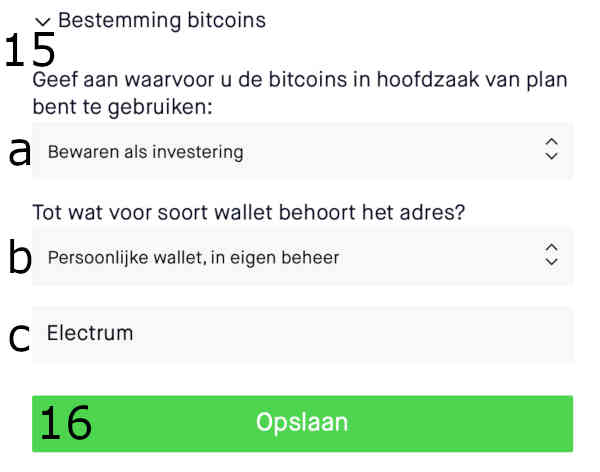
Andere methoden
15 december 2020
Sommige bitcoinverkopers hebben deze optie niet. Zij vragen om een screenshot van de wallet. Deze kunnen we natuurlijk voor je maken.
Als deze stap niet lukt of de bitcoinverkoper vraagt om een ander bewijs, mail ons.
Ook kunnen we de adresverificatie voor je doen, forward de bevestigingsmail van de bitcoinverkoper naar ons.
U bent nu klaar. Wanneer u alles goed gedaan heeft dan verschijnt na een paar seconden het bericht dat het adres geverifieerd is en de bitcoins snel verstuurd zullen worden.
Algemene informatie over betalen via bitcoin.
Klik voor "Betalen vanuit mijn wallet" of "Betalen met Ideal / Bancontact" op een van de andere instructietabs of scroll naar onderen.
Wij genereren voor iedere betaling een nieuw bitcoin-adres zodat uw betaling niet aan ons gelinkt kan worden door derden. Daarnaast berekenen wij voor iedere betaling het bedrag in BTC overnieuw zodat u altijd betaalt volgens de meest recente wisselkoers.
De status van de betaling in het betaalscherm hierboven wordt ruim 10 keer per minuut automatisch geupdate. Daarnaast verandert de status zodra uw betaling bij ons binnen komt. Als u het scherm verlaten heeft voordat de betaling bij ons binnen komt dan is dat geen probleem. Wanneer wij de betaling ontvangen hebben sturen wij u een e-mail ter bevestiging hiervan, mits u e-mail meldingen niet uitgezet heeft.
Wanneer u besluit om de betaling op dit moment niet af te ronden, dan kunt u de betaalpagina gewoon verlaten. In de bevestigingsmail, die wij versturen na het plaatsen van de bestelling, staat een link waarmee u uw bestelling later kunt betalen.
Wanneer u wel betaald heeft, maar hier geen melding van krijgt, zowel via mail als in het betaalscherm, maakt u zich dan niet meteen zorgen. Zoals u hieronder kunt lezen, kan het kopen van bitcoins tegenwoordig meer tijd in beslag nemen. Als ons automatische systeem een betaling mist die wel in onze wallet binnenkomt, dan vinden we deze altijd bij het controleren van onze wallet. Als u zich zorgen maakt, stuur ons dan gerust een mail. Vermeld in deze mail in ieder geval het ordernummer, dit staat helemaal bovenaan in ons betaalscherm. Wij kijken na of we uw betaling ontvangen hebben en keuren uw betaling handmatig goed.
Betalen vanuit uw Bitcoin wallet
Hiervoor hebt u een Bitcoin wallet met voldoende tegoed nodig. Er zijn 3 opties:
- Open uw wallet en klik in uw wallet app op "Scan QR code" en scan de QR code met de camera.
- Wanneer uw wallet op dit apparaat staat kunt u op de knop "Open Wallet" hierboven klikken om uw wallet te openen en de betaling te laden. Dit werkt niet met alle wallets.
- U kunt handmatig het adres en bedrag in uw wallet invoeren door deze te kopiëren en te plakken, hiervoor kunt u de "copy"-knoppen achter het adres en bedrag gebruiken